Photoshop 2023 字体扫描效果教程:打造复古质感
要将字体变成扫描一样的效果,可以使用图像处理软件来实现。以下是使用 Adobe Photoshop 来实现的步骤:
- 打开需要处理的图像或文字图层。
- 在图层面板中,将图层复制一份,以备后用。
- 选择要处理的图层,然后点击菜单栏中的'滤镜',选择'模糊',再选择'高斯模糊'。
- 在弹出的对话框中,调整'半径'参数,使图像或文字模糊化。可以根据需要适当增加半径值。
- 点击确定,完成模糊处理。
- 再次选择要处理的图层,然后点击菜单栏中的'图像',选择'调整',再选择'曲线'。
- 在曲线调整对话框中,调整图像的亮度和对比度,使其看起来更像扫描的效果。可以尝试增加一些对比度并降低亮度。
- 点击确定,完成曲线调整。
- 最后,将之前复制的图层放置在处理后的图层上方,并将其混合模式设置为'叠加'或'柔光'等,以增强扫描效果。
- 完成后,可以保存处理后的图像或文字。
请注意,以上步骤仅提供了一种实现的方法,具体效果可能因图像或文字的特点而有所不同。可以根据实际情况调整参数和效果,以达到更理想的效果。
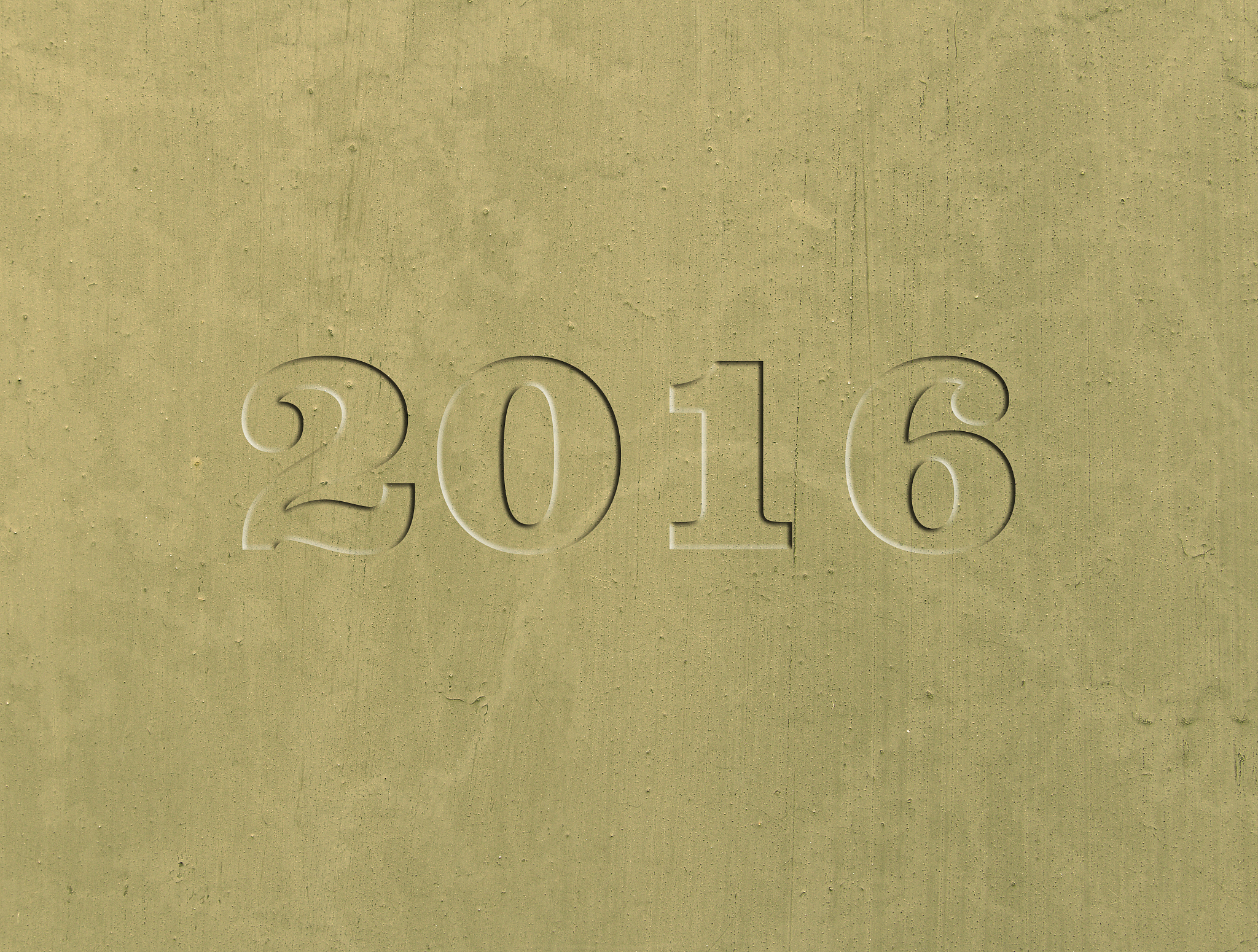
原文地址: https://www.cveoy.top/t/topic/pbGz 著作权归作者所有。请勿转载和采集!